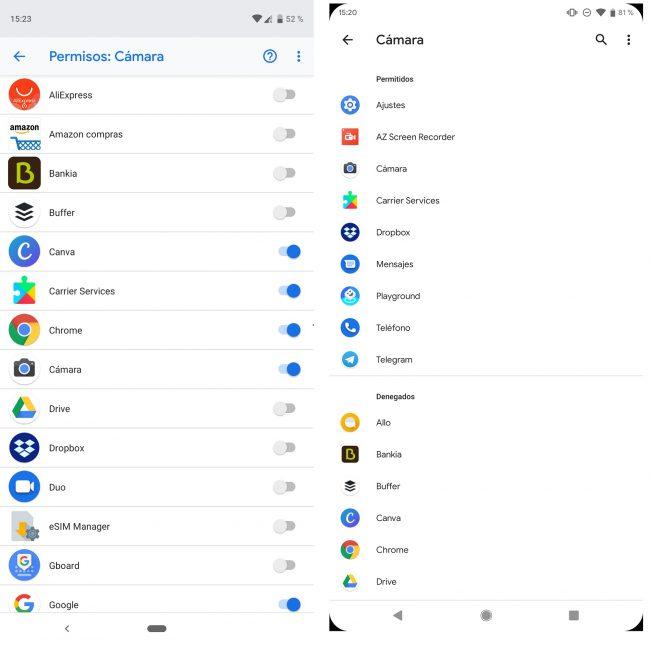Depuis son débarquement officiel en Espagne début 2019, OPPO a montré qu'il pouvait mettre certains des meilleurs terminaux du marché. La firme chinoise concentre ses mobiles sur de nombreux aspects, mais la section photographique a une grande importance. Pour cette raison, quand d'ouvrabilité apparaître dans la caméra, l'expérience est sérieusement affectée. Heureusement, des solutions à ces échecs sont à portée de main.
De nombreux facteurs peuvent causer notre caméra mobile à un dysfonctionnement. De plus, les symptômes sont très variés, donc les solutions sont presque aussi variées que les problèmes qui peuvent apparaître. Si tout ce que vous allez lire ici ne fonctionne pas, il peut être nécessaire de prendre rendez-vous avec le service technique afin que vous puissiez trouver l'erreur spécifique, car il pourrait s'agir d'un problème matériel.

L'appareil photo ne s'ouvre pas, se fige ou est noir
Même OPPO sait que c'est l'un des problèmes les plus courants. Appareil photo un dysfonctionnement peut empêcher l'application de s'ouvrir, de se fermer brusquement ou d'afficher un écran noir. Nous pouvons également trouver un message d'erreur indiquant que la caméra s'est arrêtée.

Forcer la fermeture de l'application
À forcer la fermeture de l'application caméra , nous devrons appuyer sur le bouton des applications récentes, trouver la caméra et faire glisser pour la fermer. Maintenant, nous devrons le redémarrer pour voir si le problème a disparu et qu'il peut démarrer normalement.
Redémarrez le mobile
Si l'étape précédente ne fonctionne pas, l'étape suivante devrait consister à redémarrez le mobile pour vérifier si le problème disparaît . Pour ce faire, nous appuyons sur le bouton d'alimentation et augmentons le volume pendant 10 secondes. Lorsque le terminal redémarre, nous devrions pouvoir accéder à l'application appareil photo sans problème.
Vider le cache de la caméra
Dans de nombreux cas, la saturation de la mémoire cache de l'appareil photo peut entraîner des dysfonctionnements. Pour essayer de le réparer, la suppression de cette mémoire peut être la meilleure option . Pour ce faire, nous devrons aller dans Paramètres / Applications et une fois à l'intérieur, nous cherchons l'application appareil photo. Maintenant, nous cliquons sur effacer les données et effacer le cache. Une fois terminé, nous redémarrons le mobile et testons à nouveau.
Autorisations sécurisées
Parfois, l'appareil photo ne s'ouvre pas avec les applications tierces qui doivent l'utiliser, comme prendre une photo sur WhatsApp ou une autre application. Afin de résoudre ce problème, nous devrons nous assurer que nous ont accordé les autorisations appropriées . Pour ce faire, nous devons laisser l'icône de l'application en question enfoncée, cliquer sur Informations puis saisir les autorisations. Enfin, nous cliquons sur la caméra et tapons sur «Autoriser».
Les photos semblent mauvaises ou floues
C'est un autre des problèmes les plus courants. Le manque de qualité des photos, quand elles avaient l'air bien avant, est un problème courant. Cependant, avant de penser que le capteur a pu être endommagé à l'intérieur, il faut effectuer différents tests pour écarter ou essayer de résoudre le problème.
Nettoyer les lentilles
C'est l'une des causes les plus courantes, ce qui explique pourquoi les photos commencent à se brouiller. Les mobiles OPPO ont trois ou quatre capteurs arrière, ce qui élargit la possibilité de rencontrer de la saleté ou de la poussière qui limite la qualité des prises de vue. Pour éviter cela, nous devrons nettoyez les lentilles avec un chiffon doux et sec. Les chiffons pour nettoyer les lunettes donnent généralement de bons résultats, car ils ne laissent pas de micro-fibres qui peuvent interférer avec les photos. Une fois que nous avons nettoyé tous les capteurs, nous essaierons à nouveau de prendre la photo pour voir si nous remarquons une amélioration de la qualité.
Installez une autre application de caméra
Il existe de nombreuses autres applications de caméra sur Google Play que nous pouvons installer. En téléchargeant une alternative, nous pouvons savoir de manière fiable si le problème vient du indigène l'application elle-même ou il y a un problème matériel. Dans le lien suivant, vous pouvez télécharger et tester avec une autre application.
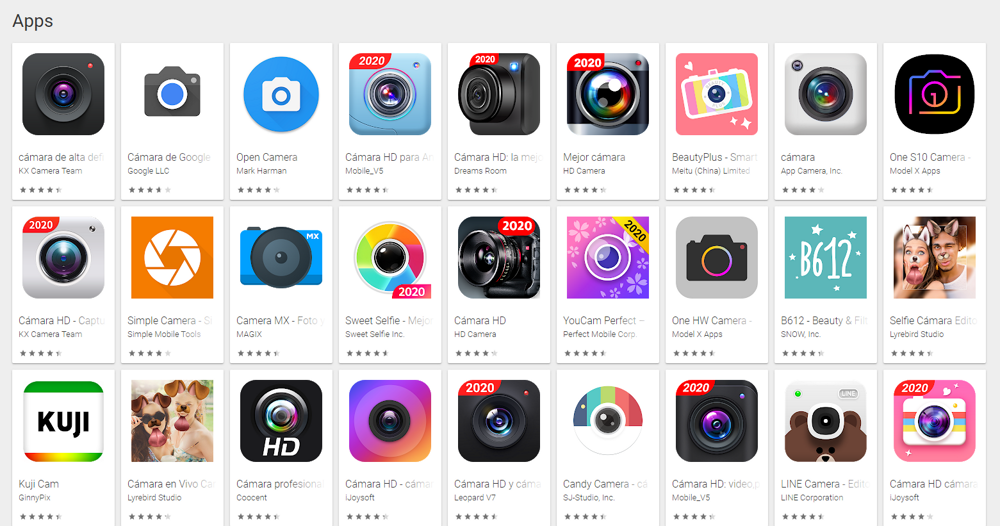
Mode macro activé
De nombreux mobiles OPPO intègrent un objectif macro, spécialement conçu pour prendre des photos rapprochées. Si nous voulons prendre une photo normale d'un paysage, d'un objet ou de quelqu'un, il est possible que le résultat que nous recevons est une photo floue . Dans ce cas, nous devrons entrer les paramètres de l'appareil photo et vérifier que l'option photo macro est désactivée.
Plus de solutions aux problèmes de caméra
Heureusement, nous avons à notre disposition de nombreux autres tests que nous devons faire, avant de penser que l'appareil photo de notre téléphone portable peut être endommagé , quelque chose qui se produit quand il a été accidentellement touché. Les solutions suivantes sont donc les derniers tests avant de penser aux dommages matériels.
Diagnostiquer les problèmes
Cette fonctionnalité est valable pour Les mobiles OPPO qui n'ont pas encore été mis à niveau vers ColorOS 7, qui sont encore pas mal de modèles. En effet, dans certains terminaux avec la nouvelle version, cette application de diagnostic a disparu de manière incompréhensible. Il vous permet d'exécuter des tests de diagnostic qui nous indiqueront que votre caméra a un problème et comment le résoudre.
Pour activer cette vérification, nous allons dans l'application Manager et tapons sur le test des composants. Ensuite, nous sélectionnons la caméra et désactiver le reste des composants. Il ne reste plus qu'à cliquer sur démarrer et attendre que le processus se termine.
Mettre à jour le mobile
OPPO publie des mises à jour continues du système pour améliorer les fonctionnalités ou corriger les bogues connus. Dans de nombreux cas, ces correctifs corrigent les pannes de caméra, il est donc important d'être à jour sur cet aspect et de vérifier que nous n'en avons pas en attente. Pour cela, nous allons dans Paramètres / Mises à jour du système.
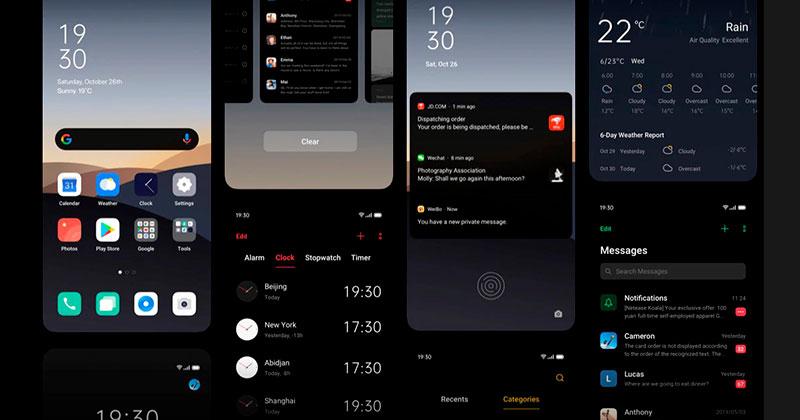
Réinitialiser les paramètres mobiles
C'est une bonne méthode pour essayez de tout faire fonctionner comme avant , puisque tous les paramètres de notre mobile seront réinitialisés, mais sans supprimer nos données personnelles. Nous sommes avant l'étape précédente pour remettre le mobile aux valeurs d'usine. Pour ce faire, nous devrons entrer Paramètres / Paramètres / Supplémentaire / Backup et Réinitialiser / Réinitialiser aux paramètres d'usine. Ensuite, nous cliquons sur "Réinitialiser uniquement les paramètres du système"
Réinitialisation usine
La dernière étape consiste à réinitialiser le téléphone aux paramètres d'usine. Cela effacera toutes les données et paramètres de l'appareil et le laissera comme le premier jour. Cela signifie que si les problèmes avec l'appareil photo persistent , nous aurons presque certainement un problème matériel que nous devons résoudre avec l'aide d'un technicien spécialisé.
Pour pouvoir restaurer les paramètres d'usine du mobile, nous devrons entrer Paramètres / Paramètres / Supplémentaire / Sauvegarde et Réinitialiser / Réinitialiser les paramètres d'usine. Maintenant, nous tapons sur Effacer toutes les données et le mobile commencera le processus. Après quelques minutes, le terminal se rallumera, donc la première chose que nous pouvons faire est exécutez l'application appareil photo pour vérifier si le problème a été résolu